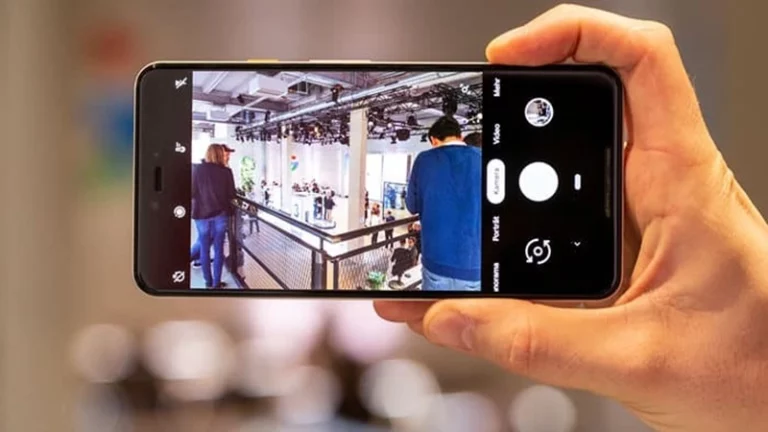Pada artikel ini kami akan membahas bagaimana cara mengatasi kamera bermasalah tidak dapat terhubung ke kamera. Ini tentunya banyak dialami oleh pengguna smartphone ketika ingin berfoto justru terjadi eror.
Masalah ini tentu saja sangat menjengkelkan, apalagi untuk Anda yang memang hobi berfoto selfie dan penghasilan Anda memang dari dari situ. Tetapi jangan khawatir karena masalah ini bisa diatasi dengan cukup mudah.
Ada berbagai metode untuk atasi kamera tidak terhubung yang bisa Anda coba. Untuk lebih jelasnya, silahkan langsung simak saja penjelasan lengkap cara membuka kamera hp yang tidak bisa dibuka di bawah ini.
Cara Mudah Memperbaiki Kamera Bermasalah
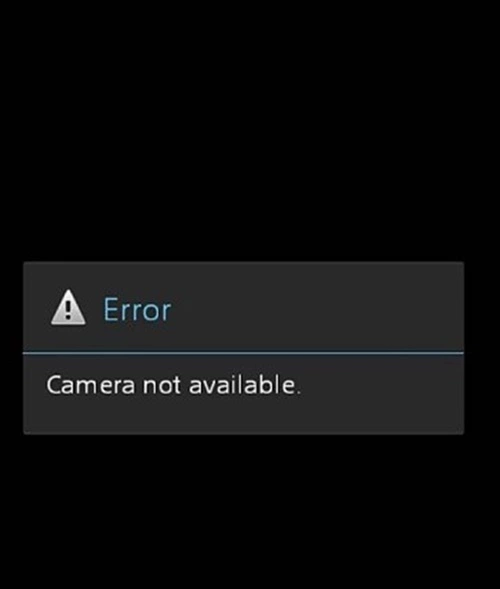
Kenapa kamera tidak bisa digunakan biasanya terdapat beberapa penyebab, seperti aplikasi yang eror, ruang memori RAM penuh, dan sebagainya. Anda bisa mengatasi ini dengan beberapa cara yang akan kami bagikan, silahkan ikuti apabila memang kamera tidak bisa digunakan di ponsel Anda.
1. Kosongkan Ruang Penyimpanan
Cara mengatasi kamera hp tidak bisa digunakan yang pertama adalah dengan mengosongkan sedikit ruang penyimpanan. Foto tidak akan bisa diambil karena tidak ada ruang lagi di memori ponsel Anda.
Oleh karena itu, silahkan hapus beberapa data atau aplikasi secara manual atau menggunakan aplikasi pihak ketiga supaya lebih mudah. Jangan lupa juga untuk membersihkan file sampah yang hanya membuat penyimpanan penuh.
Baca Juga: Cara Mudah Membuka File Scribd Gratis Tanpa Jadi Premium
Atau, Anda juga bisa mengakalinya dengan mengganti tempat penyimpanan foto dari memori internal ke eksternal. Tentu saja Anda harus memiliki kartu SD dengan ruang kosong yang cukup untuk melakukannya.
2. Restart HP
Jika metode pertama tidak berhasil, maka Anda bisa restart ponsel Anda dengan cara menekan tombol power beberapa saat dan tap restart. Tunggu beberapa saat hingga smartphone kembali menyala, kemudian coba buka kembali aplikasi kamera.
Biasanya suatu aplikasi Android bisa saja eror dan dengan melakukan restart biasanya bisa mengatasi itu. Apabila setelah melakukan ini kamera hp tidak bisa digunakan, cobalah cara berikutnya di bawah ini.
3. Paksa Berhenti Aplikasi Kamera
Setelah mencoba membuka aplikasi Kamera dan terjadi eror, Anda bisa langsung menghentikan aplikasi tersebut ketika sedang berjalan di latar belakang. Ini akan membuat aplikasi Kamera benar-benar berhenti kemudian Anda bisa kembali menjalankannya.
Caranya juga sangat mudah, silahkan ikuti langkah-langkah yang kami berikan sebagai berikut:
- Pertama, buka menu Pengaturan di ponsel Anda
- Pilih opsi Manajemen Aplikasi
- Tap pada aplikasi Kamera
- Tekan Paksa Berhenti
- Selesai, silahkan coba buka aplikasi Kamera
4. Hapus Data dan Cache Kamera
Menghapus data dan cache juga bisa menjadi solusi ketika kamera tidak bisa dibuka. Dengan begitu, aplikasi akan kembali seperti pertama kali dibuka dan eror-eror yang sebelumnya terjadi akan hilang.
Untuk menghapus data dan cache pada aplikasi Kamera bisa Anda lakukan dengan cara berikut:
- Buka menu Pengaturan atau Settings
- Pilih opsi Aplikasi
- Cara dan tap aplikasi Kamera
- Scroll ke bawah dan tekan menu Hapus Data, kemudian dilanjutkan dengan Hapus Cache
5. Hapus Virus
Bukan tidak mungkin penyebab kamera hp tidak bisa dibuka adalah karena virus yang ada di smartphone Anda. Secara tidak sengaja mungkin Anda sudah mengunduh ile yang salah di internet yang merupakan virus.
Itu sebabnya Anda perlu membersihkan virus menggunakan sejumlah aplikasi antivirus yang ada di Google Play Store. Lakukan scan, jika ditemukan file berbahaya maka langsung saja dihapus.
6. Gunakan Aplikasi Kamera Lain
Jika semua cara di atas sudah dilakukan dan hasilnya nihil, cobalah untuk menggunakan aplikasi Kamera lain yang lebih bagus. Anda bisa menemukannya di Google Play Store, pilih yang paling bagus dan sudah banyak orang yang menggunakannya.
Biasanya aplikasi Kamera pihak ketiga menawarkan fitur yang lebih lengkap dan canggih, tetapi biasanya sedikit lebih berat dan ukurannya cukup besar.
7. Lakukan Reset ke Data Pabrik
Ini bisa menjadi langkah selanjutnya jika memang eror masih saja belum teratasi. Dengan melakukan reset data pabrik, maka ponsel Anda akan kembali seperti awal ketika Anda membelinya dimana semua data dan pengaturan akan reset.
Baca Juga: Cara Mudah Mengembalikan Akun TikTok yang Diblokir Selamanya {Teruji}
Namun, sebelum melakukannya Anda perlu backup terlebih dahulu semua file yang dirasa penting supaya nantinya bisa dikembalikan. Sebaiknya juga melepas kartu SD untuk mencegah data di memori eksternal juga ikut hilang.
Untuk cara reset data ke pabrik adalah dengan langkah-langkah berikut:
- Masuk ke menu Pengaturan ponsel Anda
- Tekan opsi Setelan Tambahan yang berada di daftar bagian bawah
- Tekan Yes untuk konfirmasi
- Masukan kata sandi jika diperlukan
- Proses ini akan memakan waktu beberapa menit, jangan tekan tombol apapun selama reset data masih berjalan
- Ketika selesai, Anda bisa coba buka aplikasi Kamera apakah sudah normal atau belum
8. Unroot HP
Coba ingat-ingat apakah sebelumnya pernah melakukan root pada smartphone Anda atau tidak. Jika iya, ini mungkin menjadi penyebab kenapa kamera belakang tidak bisa digunakan.
Meskipun ada banyak kelebihan ketika suatu ponsel diroot, namun tidak menutup mata banyak juga kekurangannya. Misalnya, HP Anda akan lebih rentan terhapus eror pada aplikasi dan masalah lainnya.
Untuk mengatasinya, silahkan unroot menggunakan aplikasi pihak ketiga. Ini bertujuan agar tidak lagi muncul pesan eror ketika membuka aplikasi Kamera ataupun saat menggunakannya untuk berfoto.
9. Update Android Version
Cara membuka kamera hp yang tidak bisa dibuka ini akan ampuh ketika penyebabnya adalah versi Android di ponsel Anda sudah terlalu lawas. Hal ini akan membuat system dan aplikasi yang dibuka tidak berjalan dengan baik.
Selain mengatasi aplikasi bermasalah, melakukan update Android Version juga akan memberikan berbagai fitur baru, dan perbaikan bug yang ada pada versi sebelumnya.
Cara updatenya sangatlah mudah, cukup buka opsi Tentang Ponsel yang ada di menu Pengaturan. Pilih tombol untuk update ke system yang terbaru.
10. Perbaiki ke Tukang Servis
Terakhir, kami sangat menyarankan kepada Anda untuk memperbaiki Kamera eror tidak bisa dibuka ke tukang servis. Ini menjadi solusi jika tidak tahu penyebab kamera hp tidak berfungsi dan masih gagal saat mempraktekan cara sebelumnya.
Ketika sampai ke tempat tukang servis, jangan lupa jelaskan masalah pada aplikasi Kamera ponsel Anda. Umumnya eror berupa Kamera bergaris berwarna pelangi, tidak memunculkan gambar, gagal menyimpan foto, atau force close.
Tidak perlu membongkarnya sendiri, biarkan tukang servis mencari penyebab dan memperbaikinya sehingga tidak banyak waktu yang Anda yang buang untuk mengurusi masalah ini.
Akhir Kata
Nah, demikianlah kumpulan cara mengatasi kamera bermasalah tidak dapat terhubung ke kamera yang perlu Anda coba. Silahkan praktekan satu per satu mulai dari yang paling mudah dan memungkinkan, jika masih tidak ada hasilnya maka langsung saja bawa ke tukang servis untuk diperbaiki. Selamat mencoba!